Samsungs Galaxy Tab 10.1 Review Det är av denna värld
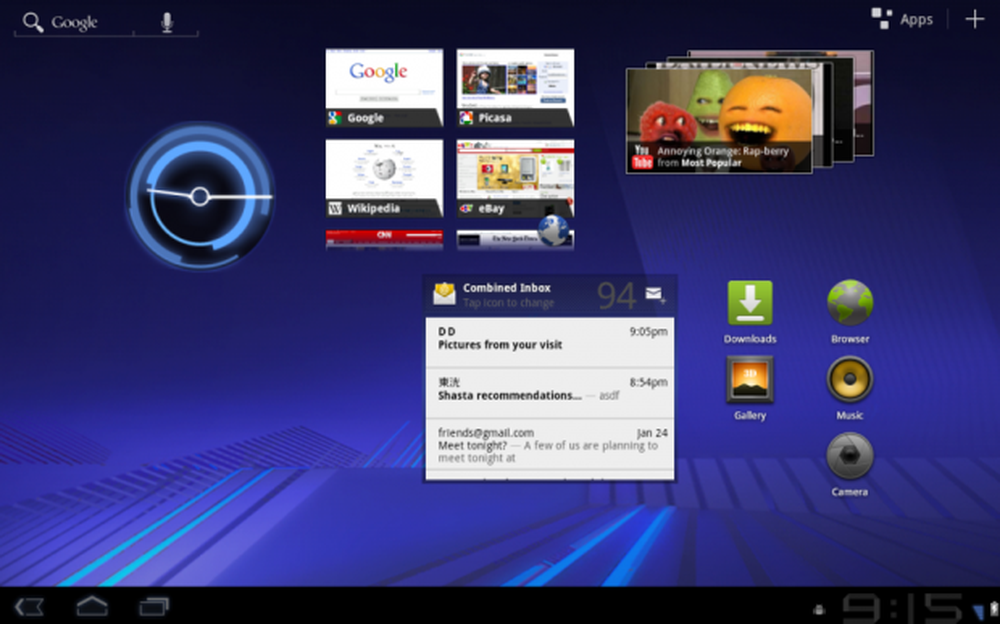
Det kan överraska dig att lära dig att jag är en big tech nörd. Jag älskar mina enheter och jag gillar att uppgradera när jag kan. Tillbaka i oktober plockade jag upp en iPad (första gen), med tanke på att det var troligen dålig timing. Medan det var bäst på marknaden vid den tiden, tänkte jag att på 4-6 månader skulle några nya komma på marknaden. Jag använde det ett tag men var inte riktigt imponerad av det. Bortsett från några fina appar, var det ganska tungt och generiskt så långt som användargränssnittet går. Jag kunde inte hitta en stor nytta för det. När Samsung Galaxy Tab 10.1 meddelades i maj visste jag att det var min nästa tablett. Jag gick ut och köpte den förra veckan och var glada att se hur det skulle mäta jämfört med min personliga hype.
Det finns mycket att tycka om denna enhet: två kameror, honungskaka, några super söta tillbehör som kommer ut för det och mycket mer. Min favoritdel om det är storleken och vikten.
Hårdvaran
Klocka in på 1,31 lbs, det är 2,2 pounds ljusare än iPad 1 och en hårljusare än iPad 2. Medan du kanske inte tror det gör skillnad, låt mig berätta för dig: För en enhet som du huvudsakligen håller i handen, det gör en värld av skillnad. Den har också 3/4 tum mindre bredd än iPad 1 och ungefär en halv tum mindre i bredd än iPad 2. Det gör att tvåhänder skriver på Galaxy-fliken betydligt bättre än på iPad. Jag känner att jag gör mycket mindre pissa på skärmen nu. Slutligen är skärmen 0,4 tum större på Galaxy Tab. Detta ger dig lite mer skärm fastigheter att leka med. Sammantaget vinner dimensionerna över båda iPads, vilket ger en övergripande bättre ergonomisk upplevelse.
Kamerorna
Galaxy Tab 10.1 har två kameror: en framåtriktad en och en på baksidan. Detta är ett steg upp från iPad 1 (som inte hade någon) och i nivå med iPad 2 - så hur mäter kamerorna, megapixel-vis? För Galaxy-fliken var specifikationerna enkla att hitta: 3,0 MP på baksidan, 2,0 MP på framsidan. (Apple ger inte en exakt MP-mätning, bara "720p".) Medan den tippar HD-video ser det ut att människor sätter stillbilder någonstans mellan 0,70-0,94 MP för båda kamerorna.
Den här delen är egentligen inte en stor sak för mig, eftersom jag inte ser mig själv ta för många foton med min Galaxy Tab men jag vill lägga till dessa nummer för fullständighetens skull 🙂
Batteri-liv
Android har kritiserats för att ha dålig batterilivslängd. Jag kan gärna säga att det inte är fallet med Galaxy Tab 10.1. Efter att jag nyligen tagit en 18 timmars bilresa till Florida där jag använde enheten kraftigt för musik, spel och vissa kläder, fann jag att smeten var på en stark 65%. Efter att ha använt det lite senare den natten (mestadels för att spela WSOP - tack James!) Var det fortfarande över 50%. Jag är otroligt nöjd med batteriets livslängd.
Användargränssnitt (UI)
Jag har varit ganska vokal om mina känslor på IOS: s UI-design; Jag tycker inte mycket om det. Jag tycker att det bara är en skärm av ikoner. I senaste uppdateringar har du multitasking och kan dubbelklicka på den enda knappen på enheten för att visa en lista med körbara appar. I kommande uppdateringar får du ett meddelandecenter som ser så otroligt förtroligt ut, men jag känner att det inte finns mycket av en "erfarenhet" förutom att omorganisera dina appar. Med Honeycomb är det dock en ganska upplevelse.
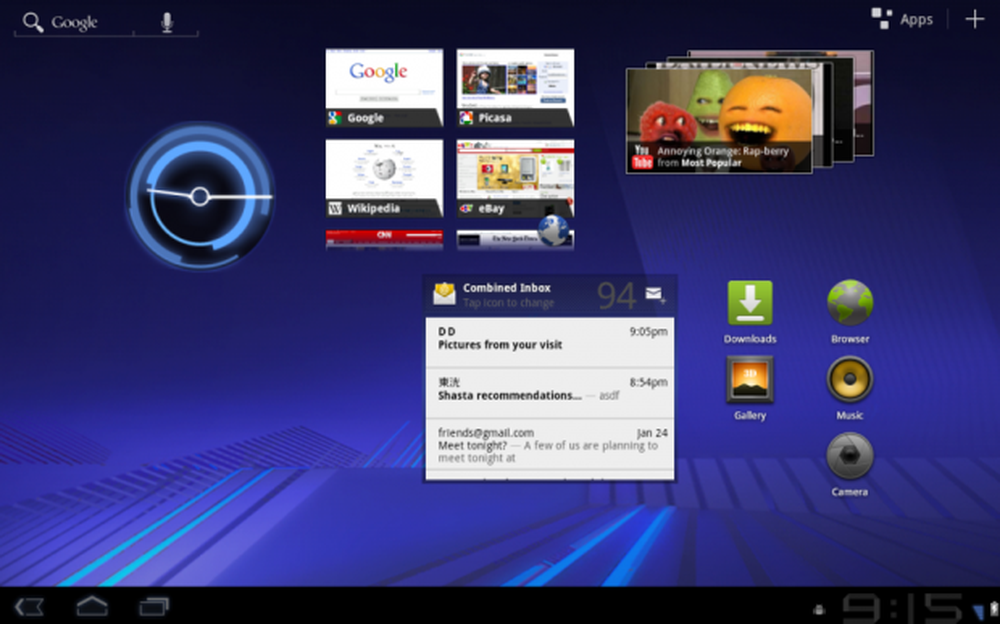
Honeycomb Hemskärm
I varje hörn hittar du en del viktig funktion. Jag tycker att Honeycomb gör ett bra jobb med dessa områden.
Galaxy Tab 10.1 kommer att få Samsungs TouchWiz-användargränssnitt någon gång i månaden, men vid skrivningstid har jag inte fått den. Detta är lager Honeycomb.
1.) Överst till vänster: Google Text och Röstsökning. Googles viktigaste tillgång, främre och centrala (både fram och vänster).
2.) Överst till höger: Tillbehör för Apps-lådor och startskärm. Jag hatar absolut att titta på en lista med appar - särskilt de jag inte använder. Det får mig att känna att min telefon är rörig. Min favorit egenskap hos Blackberry OS var möjligheten att dölja appar. Med Honeycombs applådan längst upp till höger är din apps list lätt att komma åt, men inte diskret och vanligtvis dold. Plustecknet som låter dig lägga till widgets, genvägar och nya bakgrundsbilder är också ett bra tillägg.
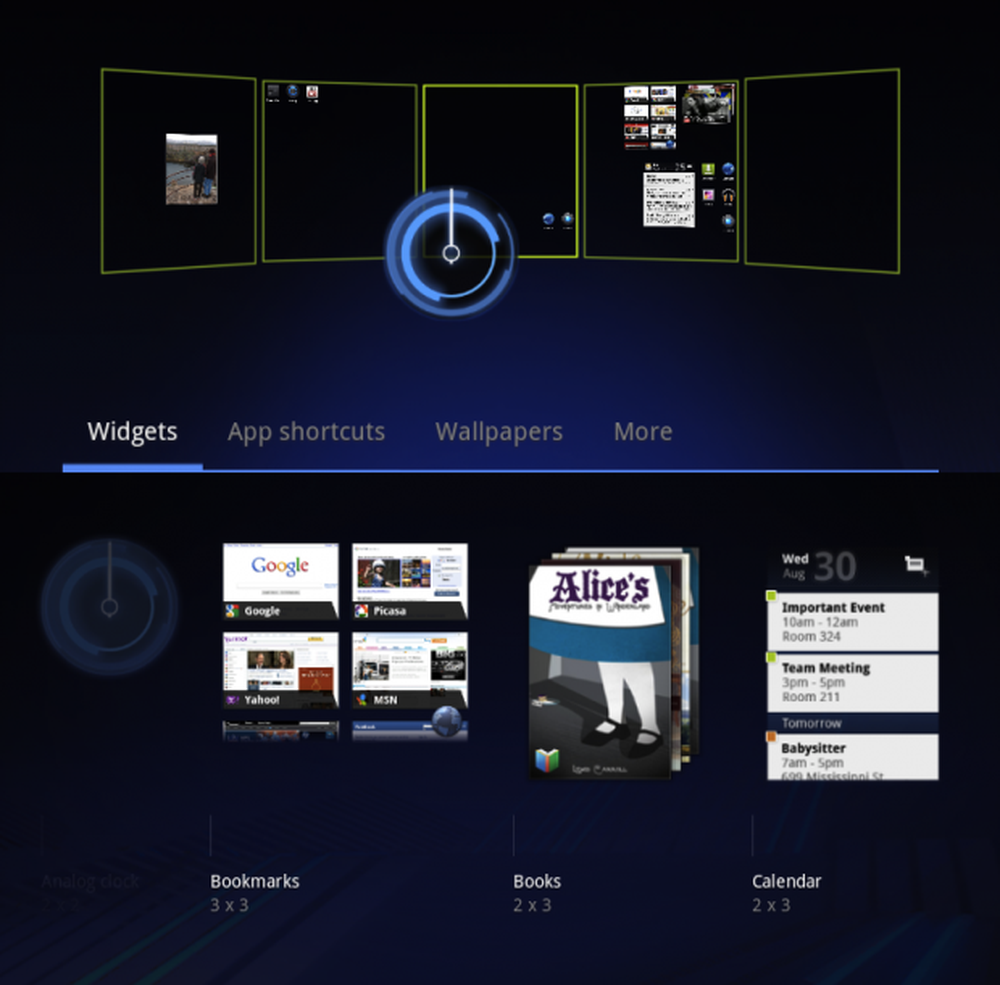
Hemskärmens anpassningar
Detta är också tillgängligt genom att länge trycka på ett tomt område på en av dina hemskärmar.
3.) Nederst till höger: Notifieringsområde. Vad du först ser är tiden, batteristatusen och om du är ansluten till ett nätverk. Vad du ser som du faktiskt använder det är Honeycombs rockfasta genomförande av meddelanden. Du får se en lista med ikoner för att visa varje meddelande en efter en; Du kan också trycka på tiden för att visa en lista över alla dina meddelanden. När en ny kommer in visas den längst ner till höger för en sekund eller två, och går sedan bort. Återigen: lätt att komma åt, men utan att påverka din övergripande upplevelse.
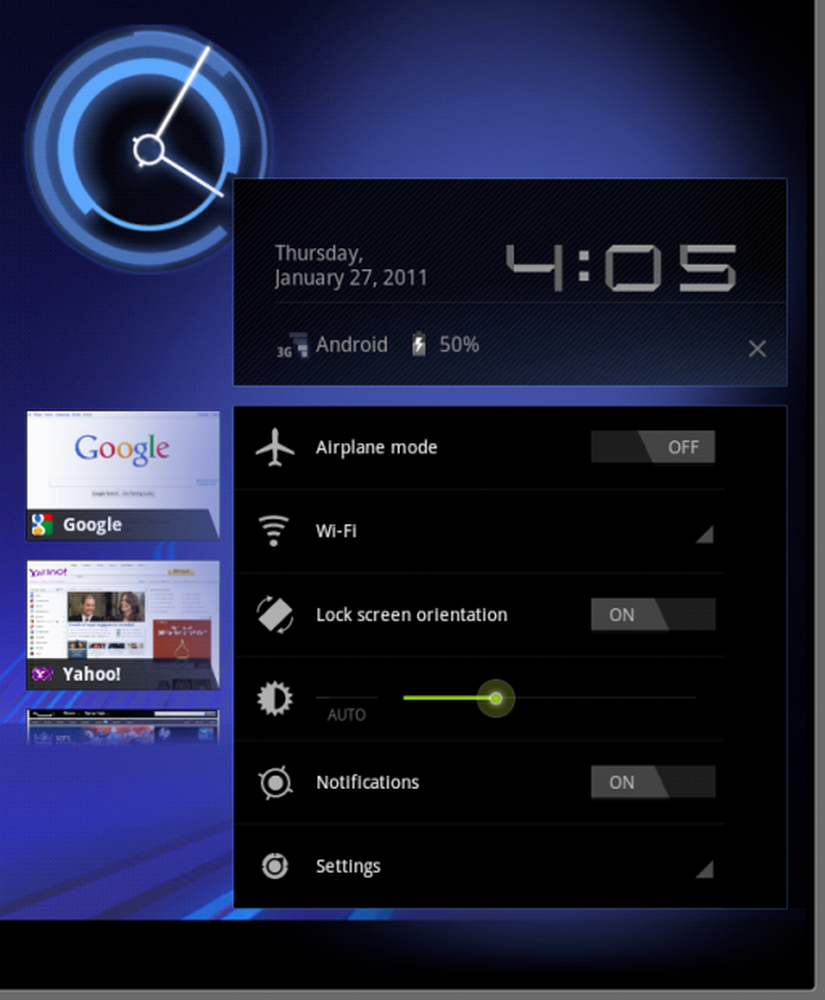
Meddelanden och inställningsområde
4.) Bottom Left: Honeycomb Navigation. När jag inte hänger på startskärmen tittar jag vanligen på en app eller webbplats. Lyckligtvis gör Honeycomb det enkelt att navigera till startskärmen och andra appar, eller till och med den app du tittar på, med navigeringsområdet. Det finns tre ikoner:
- Den första ikonen (från vänster) är Back-knappen för hela operativsystemet. Du går inte bara tillbaka genom den aktuella appen du tittar på, men hela brödsmörspåret som fick dig där och slutar på startskärmen.
- Nästa är knappen Hem. Det tar dig till startskärmen.
- Slutligen finns det en webbläsare. Det kommer att hämta en filmremsa-användargränssnitt som låter dig se de senaste programmen du tittade på, samt en skärmbild av vad du senast såg. Detta är otroligt coolt.
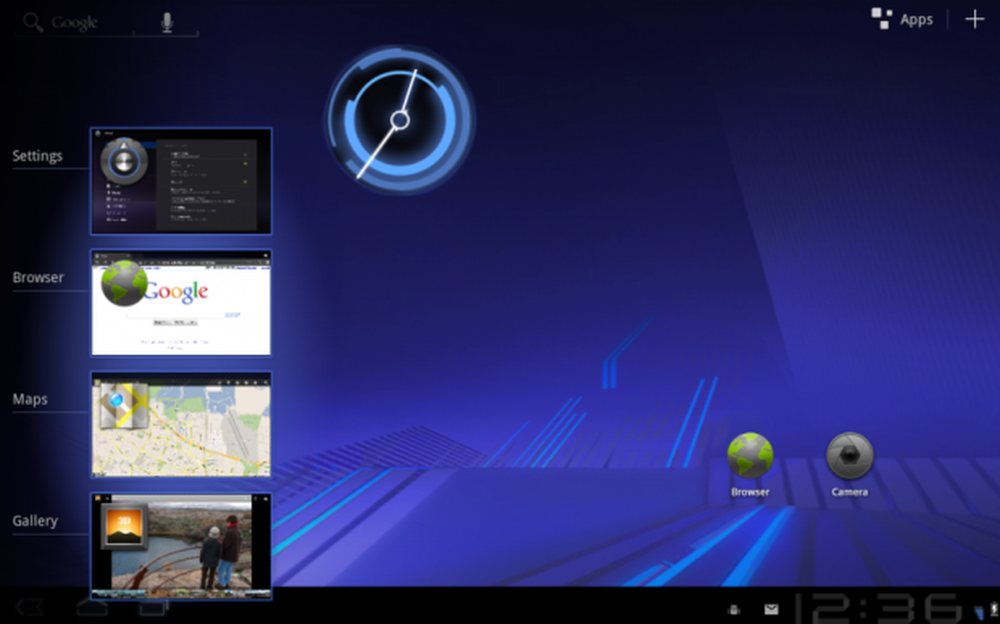
Senaste Apps Strip
Apparna kör inte nödvändigtvis för närvarande Det är bara en lista över de appar som du var löpning.
Hemskärms widgets
Jag kommer rakt ut och säger det: Widgets gjordes för tabletter. Det är fantastiskt hur bra widgetsna på min Galaxy Tab ser ut. För det mesta behöver jag inte lämna min startsida för att få informationen jag söker: Kalender, väder, tid, email, att göra lista, noteringar, nyheter och mer. Det här är där jag känner att Galaxy Tab har den största kanten över iPad. Din tablett är din tablett - inte alla andra.
Min favorit del är att vissa widgets (de som jag antar var optimerade för honungskaka) kan ändras på flyg. Bara länge tryck på widgeten och leta efter den blå gränsen. Du kan sedan ändra storlek på widgeten för att ta upp så mycket eller så lite av den visade skärmen som du vill. Det här är en riktigt bra snygging. Jag tycker ärligt att kombinationen av fin (stor) skärm och widgets, ensam, är värt att få Galaxy Tab 10.1 för.
Några klagomål
Jag vet jag vet; baserat på vad du har läst hittills, är det svårt att föreställa mig att jag skulle få några klagomål om en enhet som jag har gett en glödande recension till. Det finns dock några områden jag har märkt kan använda viss förbättring.
Datoranslutning
Den första kopplar Galaxy Tab 10.1 till min Mac (jag har inte testat det här på en dator, om någon har det, vänligen meddela mig vad du hittade i kommentarerna). Inställningen med min iPad var att jag höll den i en brygga, ansluten till min dator, där den kunde fungera som både en tredje bildskärm och en sekundär dator. Jag skulle ha velat göra samma sak för Galaxy Tab, men enheten laddar inte medan den är ansluten till en dator; den håller helt enkelt sin nuvarande laddning (det betyder att om du kopplar upp den till en dator medan den har en laddning på 62%, kommer den att vara 62%).
Jag gillar att ladda mina enheter med hjälp av USB eftersom jag sparar på utloppsutrymme, och jag kan hålla dem anslutna till min dator om jag skulle överföra något. Medan det verkar som ett litet klagomål, tyckte jag om inställningen jag hade med min iPad. Dessutom, eftersom jag är på resande fot, behövde jag också komma ihåg att packa inte bara USB-kabeln, utan också kontakten eftersom jag inte kan ladda den med min bärbara dator.
USB-kabeln är en annan (liten) fråga. En sak jag älskar om Android-telefoner är att någon av dem kan ladda med samma sladd. Det kan bero på att surfplattan inte är en telefon, men Samsung har lagt till en egen anpassad USB-kabel som du behöver använda. Medan det är en liten irritation, är det fortfarande en sak som jag behöver komma ihåg att ta med mig på resor.
När det gäller att ansluta enheten till min Mac för att behandla är som en extern enhet, kunde jag inte få det att fungera alls, även efter att du hämtat nödvändig programvara. Det här är inte så mycket som ett problem för överföring av filer, som med Android visade jag att du inte behöver ledningar. Men om jag vill ladda en app jag jobbar på eller tar en skärmdump, kan jag inte.
Appförvirring
Apps är definitivt en stor del av tablettupplevelsen, och jag tror att Apple har utarbetat ett bra sätt att få tidigare befintliga iPhone-appar på iPad. Du får inte integration så här med Honeycomb (hela tiden). I marknaden på Galaxy Tab kan du bara söka tablet-kompatibla appar. På den webbaserade marknaden är det hit eller miss med vilka som är kompatibla, när de i teorin borde alla vara. Ibland kan även de som är för andra versioner av Android men hävdar att de arbetar på Honeycomb se lite janky på Galaxy Tab. Medan tablettapparna ser fantastiska ut (särskilt Evernote och Gmail) saknar jag en del funktioner som jag har på min otroliga, till exempel mobilmint och en inbyggd Facebook-app (jag vet, eller hur?).
Slutsats
Även med listan över klagomål är jag otroligt nöjd med min Galaxy Tab 10.1. Det är en mycket väl utformad hårdvara med en vacker bildskärm och en ganska solid tablettversion av Android i form av Honeycomb. När det var första tillkännagivandet hade jag höga förväntningar, och det lever upp till de flesta. Jag rekommenderar det starkt om du vill köpa en tablett.




